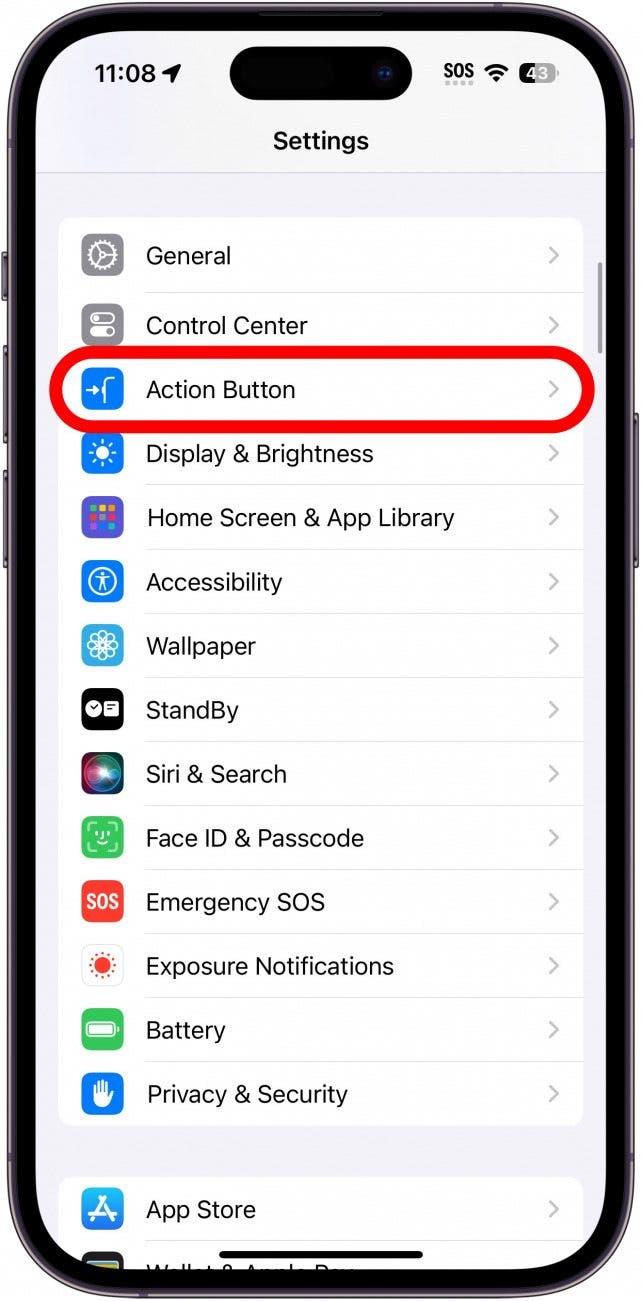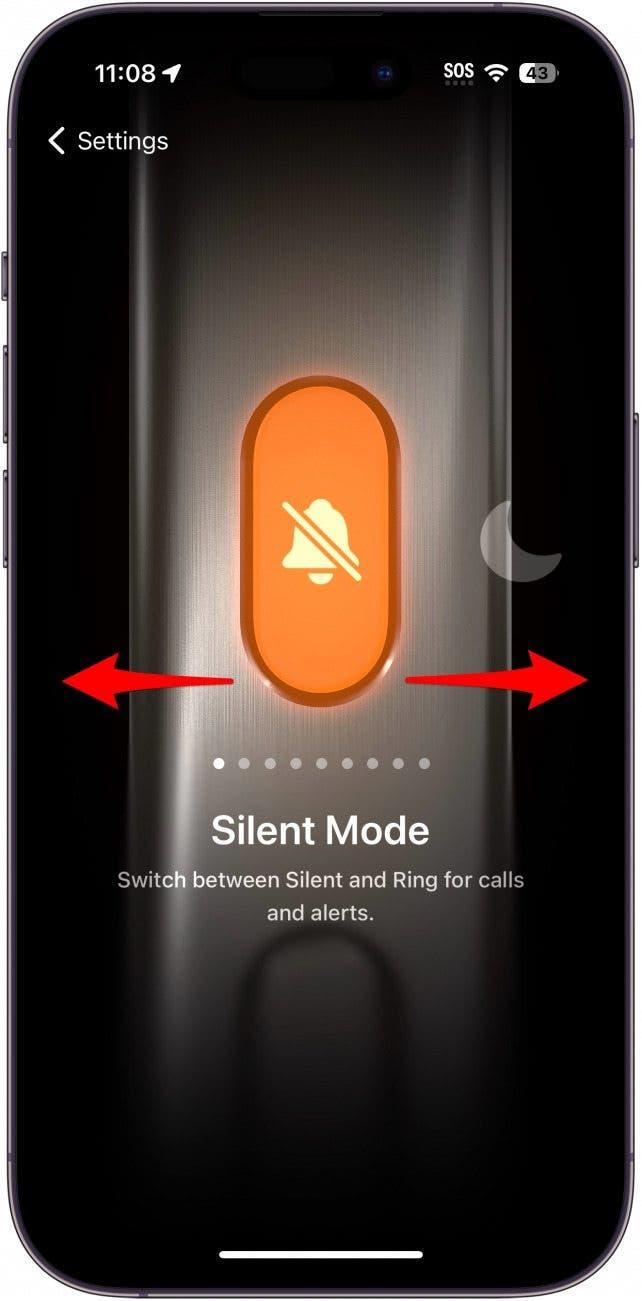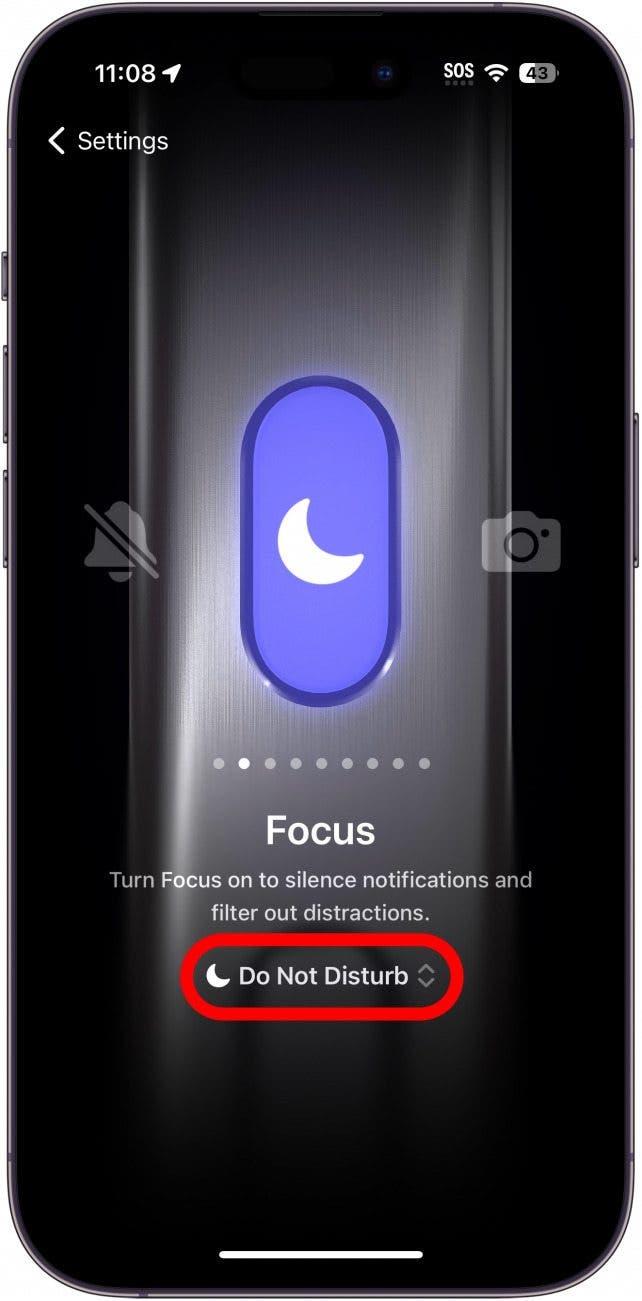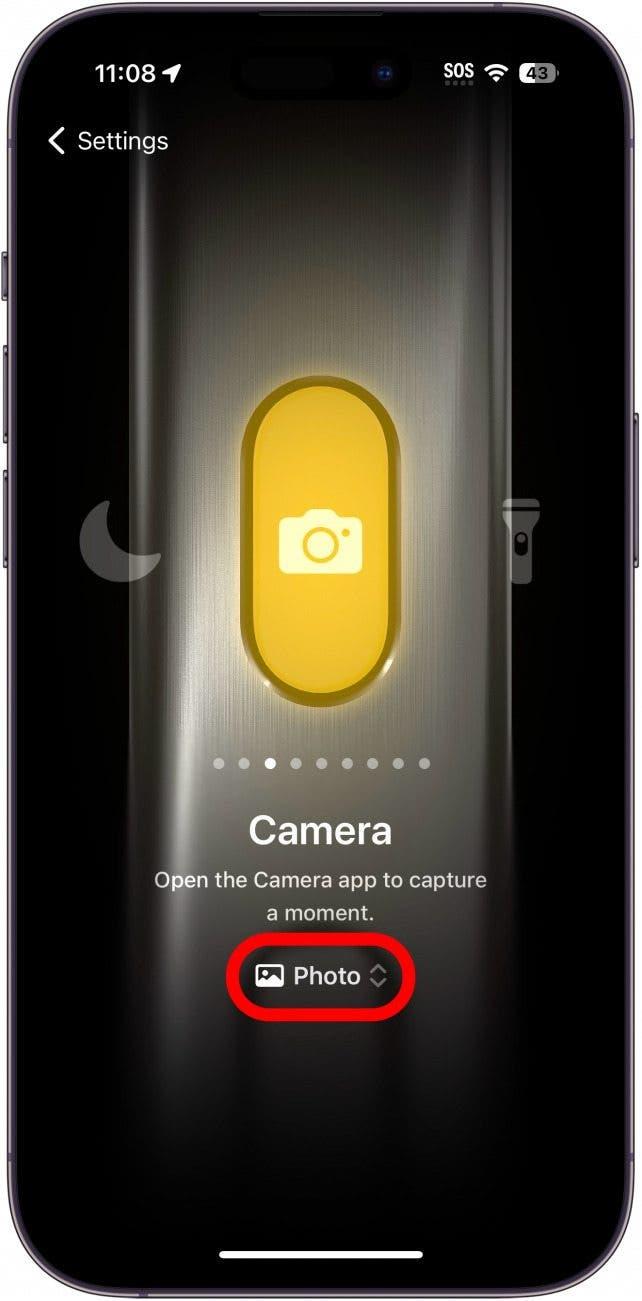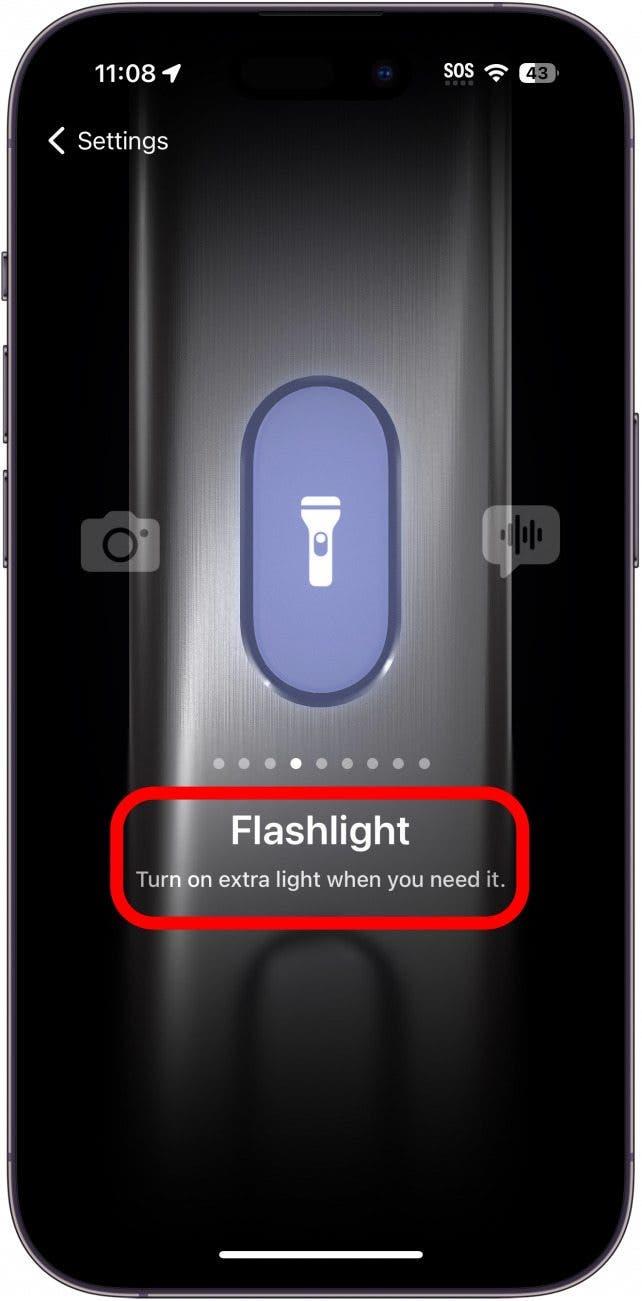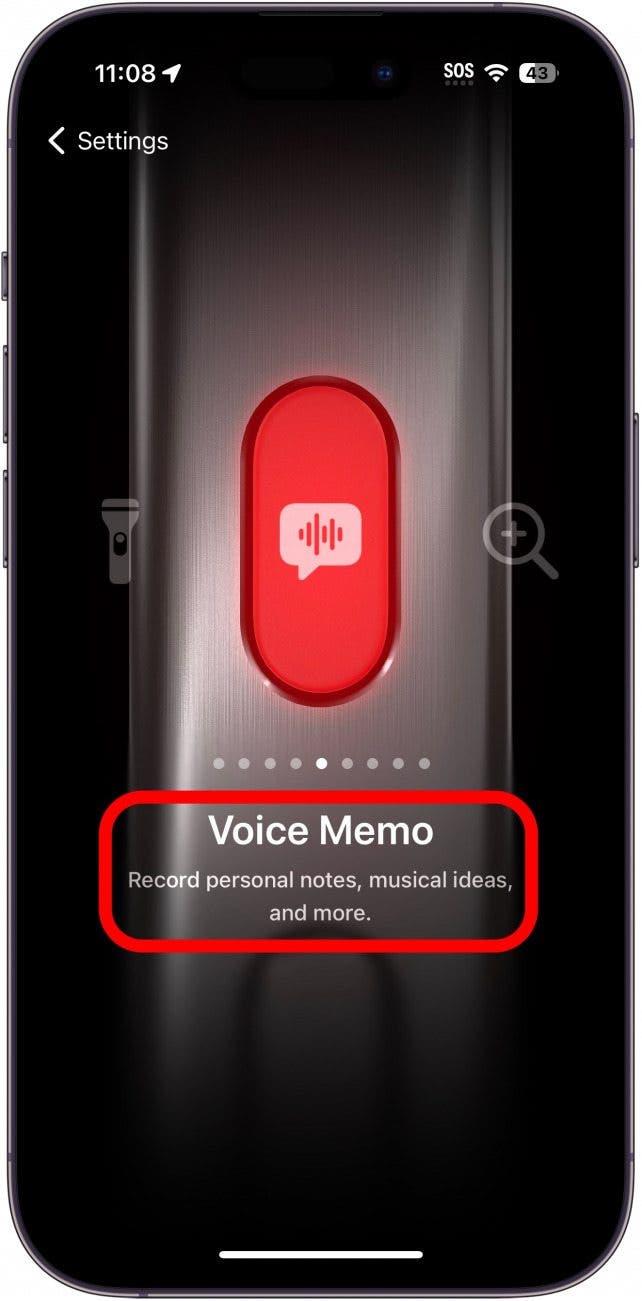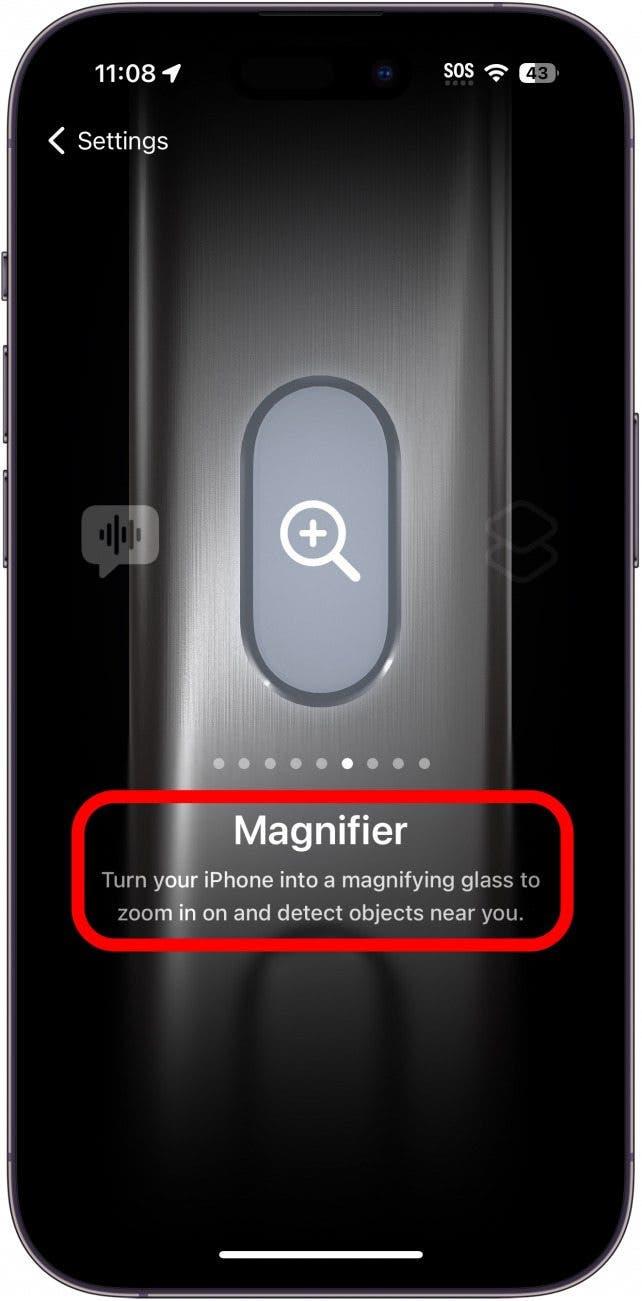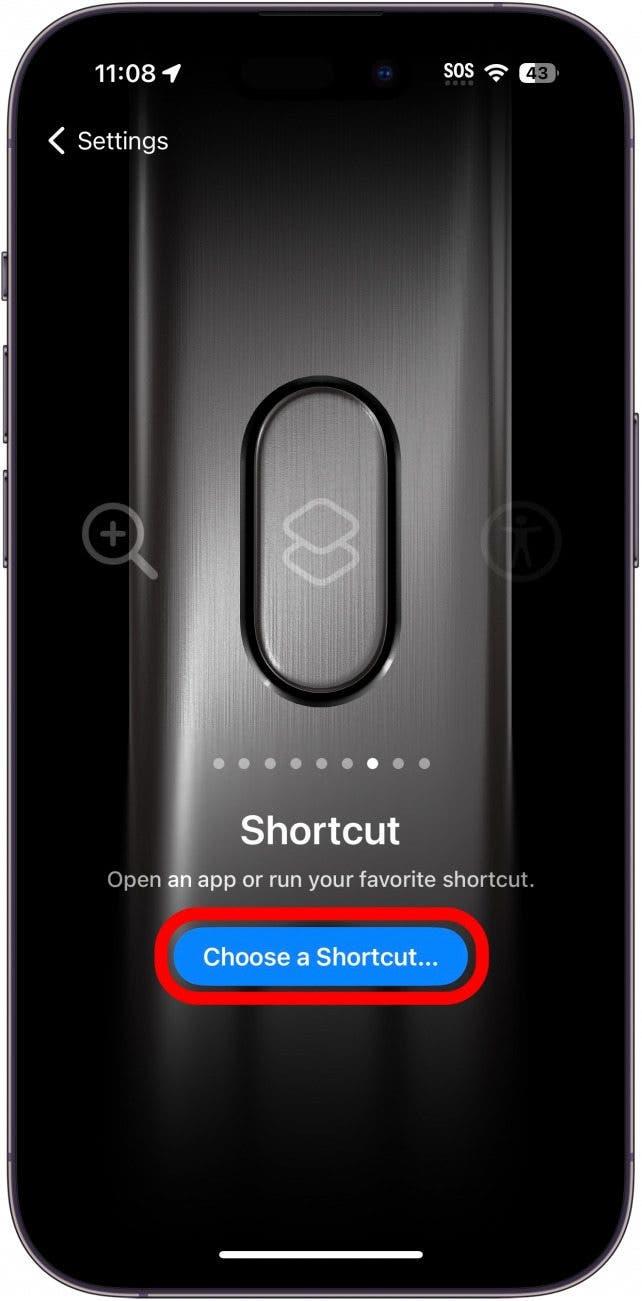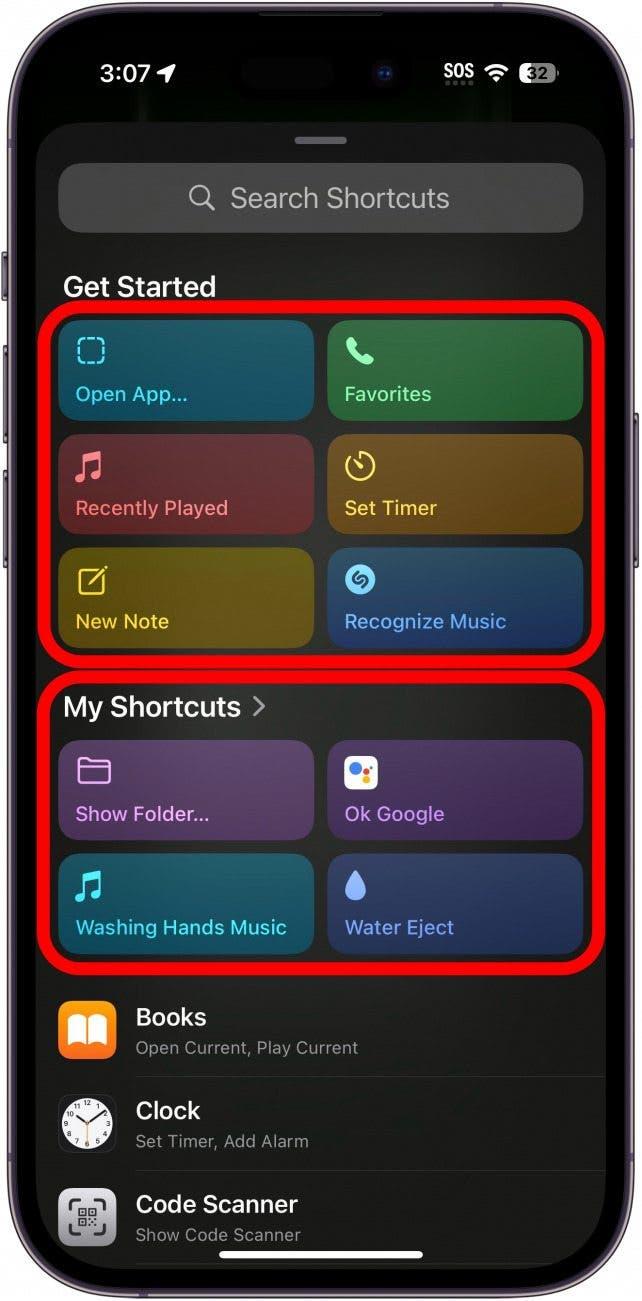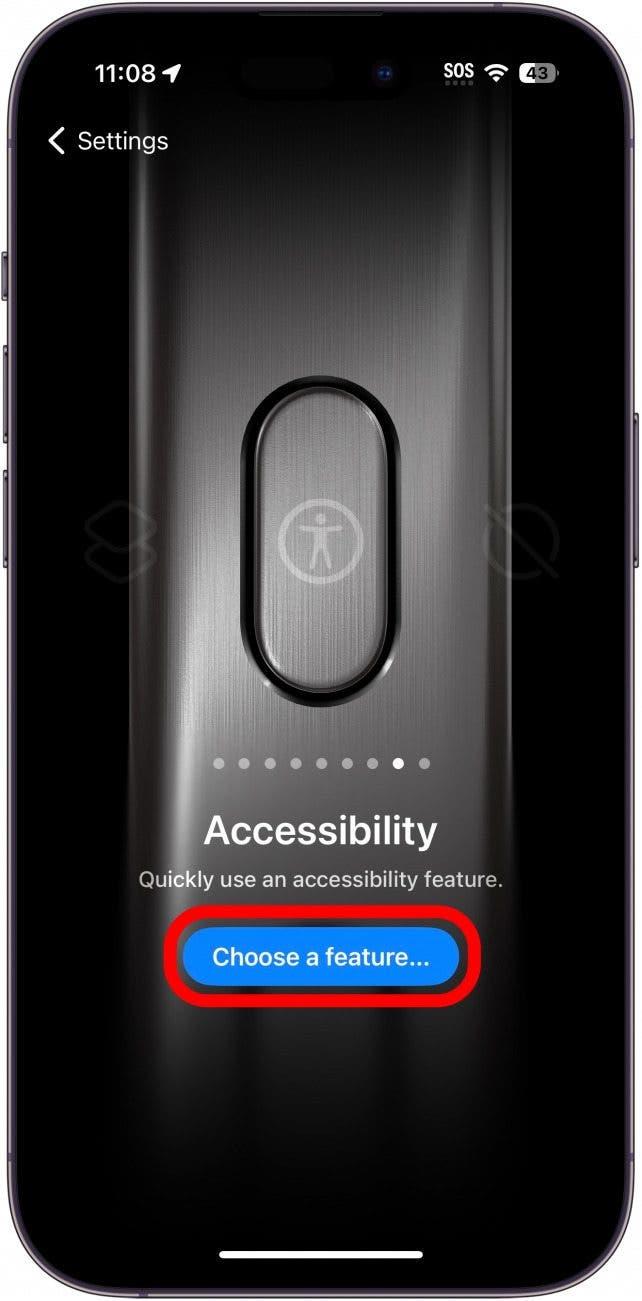Ak ste nedávno aktualizovali iPhone 15 Pro alebo Pro Max, možno ste si všimli, že prepínač Zvonenie/Ticho bol nahradený tlačidlom. Apple ho nazýva Akčné tlačidlo. V predvolenom nastavení toto tlačidlo vypína a zapína Tichý režim, ale môžete si ho prispôsobiť tak, aby vykonávalo aj iné funkcie.
Ako prispôsobiť tlačidlo Akcia
Systémové požiadavky
Tento tip funguje len na telefónoch iPhone 15 Pro a Pro Max, pretože to sú v súčasnosti jediné telefóny iPhone s tlačidlom Action.
Spoločnosť Apple nahradila prepínač stlmenia na iPhone tlačidlom Akcia. Predvolené správanie tlačidla Action je prepínanie medzi režimom zvonenia a tichým režimom, takže v podstate funguje rovnako ako prepínač. Ak sa chcete o novom iPhone dozvedieť viac, určite si pozrite prihláste sa na odber nášho bezplatného bulletinu Tip dňa! Teraz vám ukážeme, ako si prispôsobiť tlačidlo Action na iPhone 15 Pro a Pro Max:
 Odhaľte skryté funkcie iPhonuZískajte každý deň jeden tip (so snímkami obrazovky a jasnými pokynmi), aby ste svoj iPhone zvládli za jednu minútu denne.
Odhaľte skryté funkcie iPhonuZískajte každý deň jeden tip (so snímkami obrazovky a jasnými pokynmi), aby ste svoj iPhone zvládli za jednu minútu denne.
- Otvorte aplikáciu Nastavenia a klepnite na Tlačidlo akcií.

- V tejto ponuke môžete potiahnutím doľava a doprava vybrať funkciu, ktorú má akčné tlačidlo vykonávať. Tichý režim prepína zvonenie a tichý režim na iPhone.

- Zaostrenie môžete použiť na zapnutie a vypnutie konkrétneho režimu Zaostrenie. Ťuknutím na položku Nerušiť vyberte, ktorý režim Zameranie chcete použiť.

- Fotoaparát otvorí aplikáciu Fotoaparát. Klepnutím na Fotografia vyberte, do ktorého režimu Fotoaparát sa má aplikácia otvoriť (napr. výberom položky Video sa zabezpečí, že po stlačení a podržaní tlačidla Akcia sa aplikácia Fotoaparát automaticky otvorí do režimu Video).

- Svietidlo zapína a vypína baterku.

- Funkcia Voice Memo začne okamžite nahrávať novú hlasovú poznámku, keď stlačíte a podržíte tlačidlo Akcia.

- Lupa otvorí funkciu sprístupnenia lupy.

- Skratka umožňuje spustiť zvolenú skratku. Ťuknutím na položku Vybrať skratku… vyberte, ktorú chcete aktivovať.

- Môžete si vybrať z množstva vopred vybraných Skratiek, vlastných vlastných Skratiek alebo vytvoriť úplne novú Skratku. Napríklad Skratka Otvoriť aplikáciu otvorí vami zvolenú aplikáciu.

- Funkcia Sprístupnenie aktivuje vami zvolenú funkciu Sprístupnenie. Ťuknutím na položku Vybrať funkciu… vyberte, ktoré nastavenie Sprístupnenia chcete aktivovať.

- Nakoniec môžete jednoducho úplne vypnúť tlačidlo Akcia. Ak sa vám stáva, že často omylom stlačíte tlačidlo a nechcete, aby vôbec niečo aktivovalo, mohla by to byť pre vás dobrá voľba.

To je všetko, čo môžete s tlačidlom Akcia robiť. Zatiaľ som sa nerozhodol, čo chcem s tlačidlom Akcia robiť, takže je stále nastavené na tichý režim. Počul som o jednom dobrom návrhu: Ak uprednostňujete službu Google Assistant pred Siri, môžete nastaviť tlačidlo Akcia tak, aby otváralo službu Google Assistant.
ČASTO KLADENÉ OTÁZKY
- Má iPhone 15 akčné tlačidlo?Nové tlačidlo Action majú iba iPhone 15 Pro a iPhone 15 Pro Max. Základný model iPhone 15 a iPhone 15 Plus ho nemajú.
- Ako si môžem prispôsobiť tlačidlo Action?Vyššie sme vám ukázali všetky rôzne spôsoby prispôsobenia tlačidla Action. Ak naprogramujete svoje tlačidlo Akcia tak, aby spúšťalo skratku, môžete ho prinútiť robiť rôzne veci, pokiaľ máte nastavenú skratku na vykonanie danej akcie.
- Ako nastavím tlačidlo Akcia na iPhone 15 Pro?Vaše akčné tlačidlo sa dodáva s nastavením na stíšenie a stlmenie telefónu. Nemusíte robiť žiadne ďalšie nastavenia, aby to robilo! Ak chcete, aby vykonávalo iné akcie, otvorte Nastavenia, klepnite na Tlačidlo akcie a prechádzaním galérie nájdite svoju obľúbenú akciu, ako je uvedené v krokoch vyššie.